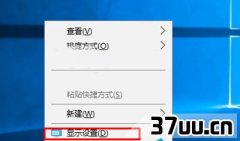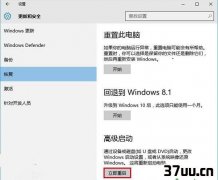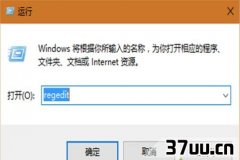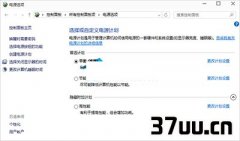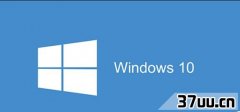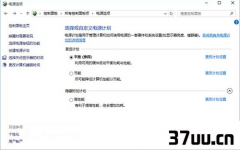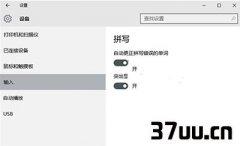任务栏图标闪烁,怎么关闭任务栏图标
Win10任务栏运行中的应用图标会在有请求需要用户处理时采用橙色闪烁的方式进行通知,闪烁次数默认为7次(如果你不理它的情况下),之后就一直保持橙色状态,直到用户点击图标为止,故而可称之为七次郎。
这个数值其实也是可以调节的,就看你喜欢让它闪几次,需要在注册表中进行设定。
数值范围是0~7 ,其中0代表最高次数。
经过IT之家验证是9次,其余数值分别为实际次数,也就是从1次到7次(如果你输入8或者9,也按照0的标准处理)。
所以,如果你觉得1次就过瘾,那么就改为1;
或者改为其他你觉得能够达到你认为合适的次数,但无论如何也超不过9次了,Windows10表示心有余而力不足

▲默认闪烁7次在修改之前,最好备份一下注册表,以免误操作造成的错误难以恢复。
具体方法如下:
1、在Cortana搜索栏输入regedit 后按回车键进入注册表编辑器2、定位到HKEY_CURRENT_USERControl panelDesktop3、在右边找到ForegroundFlashCount ,没有的话就手动新建一个DWORD(32位)值 ,命名为ForegroundFlashCount,如下图
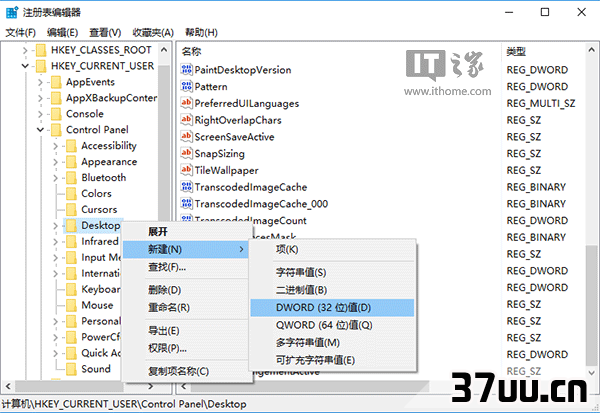
4、双击ForegroundFlashCount,将数值数据改为0~7 中的任意值(必须为整数),然后单击确定,如下图
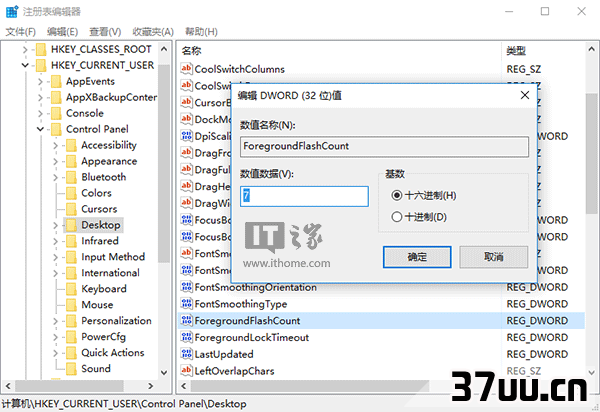
▲默认为75、使用软媒魔方(点击下载)首页的快捷指令重启文件资源管理器,修改生效,如下图
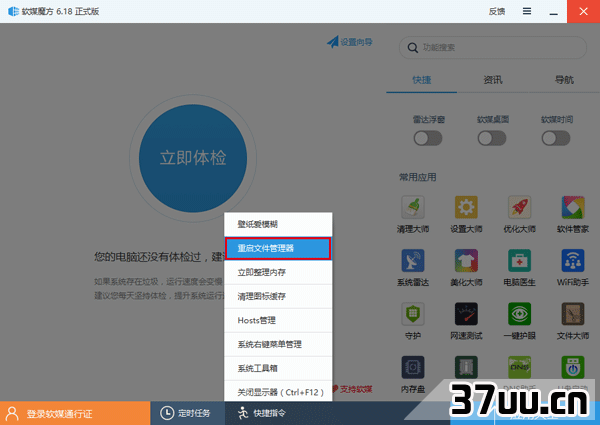
修改之后,你就可以让应用提醒按照你喜欢的次数进行闪烁,向七次郎说再见。
如果你还是喜欢原汁原味的感觉,也可以在第4步的位置将数值改回7,让七次郎回到你的身边。
版权保护: 本文由 可美华 原创,转载请保留链接: https://www.37uu.cn/detail/5213.html